ではPCにあるWindowsのcsrss.exeプロセスがウイルスかどうかを見極める方法をご紹介します。
目次
スタートアップフォルダの確認

まずはスタートアップフォルダの確認をする方法です。
手順は
- Windowsアイコンをクリック
- エクスプローラーを起動
- 「shell:startup」を検索する
- スタートアップフォルダを確認する
でOK。
プロセスのディレクトリの確認

次はプロセスのディレクトリの確認をする方法です。
手順は
- タスクバー上で右クリック
- タスクマネージャーを開く
- Windowsのcsrss.exeプロセスを右クリック
- 「プロパティ」→「場所」をクリック
- 「C:¥Windows¥System32」に格納されているかどうかを確認する
でOK。
デジタル署名の確認
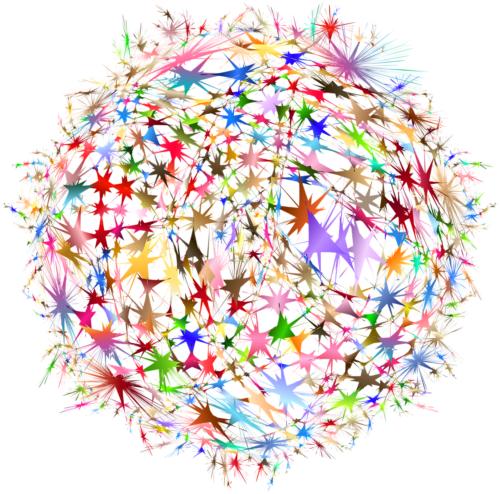
次はデジタル署名の確認をする方法です。
Windowsにおけるデジタル署名上で「Microsoft Windows」と記載があるかどうかを確認してください。
「Microsoft Windows」と記載が無ければウイルスと判断できます。
セキュリティスキャンを実行する

次はセキュリティスキャンを実行する方法です。
手順は
- Windowsアイコンをクリック
- 「設定」→「Windowsの設定」→「更新とセキュリティ」をクリック
- 「Windowsセキュリティ」→「Windowsセキュリティを開く」をクリック
- 「ウイルスと脅威の防止」→「クイックスキャン」をクリック
- スキャン完了まで待機
- スキャン結果を見る
でOK。
スキャン結果は
- 脅威は見つかりませんでした
- 検疫済みの脅威→削除
のどちらかです。
偽装csrss.exeのウイルスの削除方法
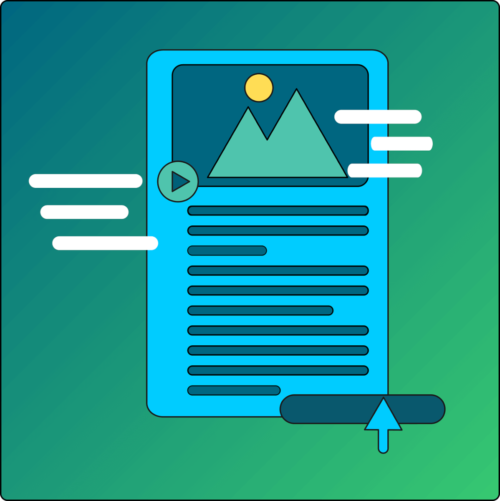
では偽装csrss.exeのウイルスの削除方法をご紹介します。
偽装csrss.exeのウイルスに関しては削除する方法としてアンチウイルスソフトのスキャンがいいでしょう。
他にもいろいろ方法はありますが、個人がやるべきことではありません。
またPCに悪影響を及ぼしかねない方法なので、偽装csrss.exeのウイルスを削除する場合はアンチウィルスソフトの利用が一番です。
スキャンが完了すれば、すぐに偽装csrss.exeのウイルスの削除が行われます。
そしてWindows上から偽装csrss.exeのウイルスが削除されるのでお勧めの方法です。
csrss.exeのCPUやメモリの使用率が高い場合の対処法

ではcsrss.exeのCPUやメモリの使用率が高い場合の対処法をご紹介します。
ユーザープロファイルを再作成する






